키보드에 재생/일시 중지 키와 중지, 다음 트랙 및 이전 트랙과 같은 기타 미디어 키가 있을 가능성이 높습니다. 이 키를 사용하여 Chrome, Firefox, Safari 및 Edge에서 YouTube, Spotify 및 기타 비디오 및 음악 웹사이트를 제어할 수 있습니다.
목차
웹사이트에서 미디어 키를 사용하는 방법
미디어 키를 사용하는 방법은 간단해야 합니다. 누르기만 하면 됩니다. 예를 들어 YouTube 비디오를 재생 중이고 배경 탭 어딘가에 숨겨져 있는 경우 키보드의 재생/일시 중지 키를 눌러 일시 중지하고 키를 다시 눌러 다시 시작할 수 있습니다. 간단합니다.
Spotify와 같은 음악 스트리밍 웹사이트에서 재생 목록을 듣고 있다면 다음 및 이전 키가 iTunes와 같은 데스크톱 음악 응용 프로그램에서와 마찬가지로 재생 목록에서 앞뒤로 건너뛸 수 있습니다.
물론 이 조언은 간단해 보일 수 있지만 이러한 키는 수십 년 동안 존재했으며 아주 최근까지 웹 사이트에서 작동하지 않았습니다. 웹 사용자는 미디어 키를 무시하도록 훈련되었습니다. 잊어버리고 이 키를 다시 눌러야 할 때입니다.

이것은 웹의 모든 곳에서 절대적으로 작동하지 않습니다. 일부 웹사이트에서는 작동하지 않을 수 있습니다. 어떤 경우에는 키보드 단축키가 열려 있는 데스크탑 미디어 플레이어에 의해 제어될 수 있습니다. 예를 들어, 시스템에서 iTunes를 실행 중이고 iTunes 창이 열려 있는 경우 키는 웹 브라우저가 아닌 iTunes에서 재생을 제어할 수 있습니다.
그러나 일반적으로 최신 시스템(Windows 10, macOS, Chrome OS 및 Linux)에서는 미디어 키만 작동합니다.
브라우저는 언제 이러한 키를 지원하기 시작했습니까?
이 기능은 Apple Safari 및 Google Chrome과 같은 브라우저에서 한동안 사용되었습니다. 그러나 2020년 9월 Firefox 81이 출시되면서 최신 브라우저에서 미디어 키 지원이 보편화되었습니다.
Google Chrome은 미디어 키에 대한 지원을 다시 얻었습니다. 크롬 73, 2019년 3월 12일에 출시되었습니다.
Mozilla Firefox는 미디어 키에 대한 지원을 추가했습니다. 파이어폭스 81, 2020년 9월 22일에 릴리스되었습니다. (Firefox는 Firefox 71부터 이 기능을 지원했지만 기본적으로 비활성화되어 있습니다. Firefox 81에서는 기본적으로 활성화되었습니다.)
Mac용 Apple Safari는 2017년 9월 25일 macOS High Sierra 릴리스와 함께 미디어 키 지원을 받았습니다.
Microsoft Edge는 Google Chrome의 기반을 형성하는 Chromium 코드로 전환하면서 미디어 키에 대한 지원을 얻었습니다. Microsoft는 2020년 1월 15일에 새 버전의 Edge를 출시했습니다.
Chromium을 기반으로 하는 다른 브라우저(예: Brave와 같은 브라우저)는 Chromium 73 이상을 기반으로 하는 한 미디어 키를 지원합니다.
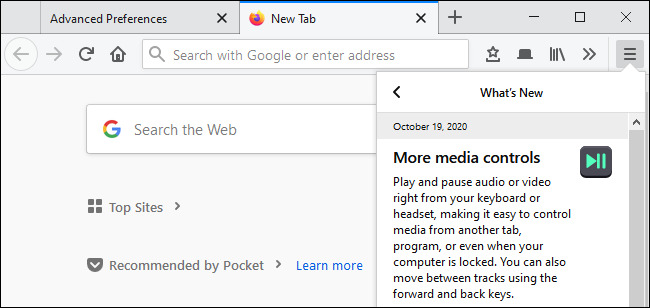
웹 브라우저에서 미디어 키 문제를 해결하는 방법
미디어 키가 웹 브라우저를 제어하는 데 작동하지 않으면 시스템에서 실행 중인 다른 미디어 응용 프로그램을 닫아 보십시오. 여기에는 iTunes와 같은 음악 플레이어와 VLC와 같은 비디오 플레이어가 포함됩니다. 미디어 키는 한 번에 하나의 미디어 플레이어만 제어할 수 있으며 키를 제어할 재생 응용 프로그램은 운영 체제에 따라 결정됩니다.
미디어 키가 특정 웹사이트에서 작동하지 않는다면 웹사이트에서 지원하지 않을 가능성이 높습니다. 기술적으로 말하면 웹사이트 개발자는 미디어세션 API 웹사이트에서 이 기능을 활성화합니다. 이 기능을 사용하면 웹사이트에서 브라우저 도구 모음에서 Chrome의 글로벌 미디어 재생 컨트롤을 활용할 수도 있습니다.
웹 브라우저에서 미디어 키를 비활성화하는 방법
이 기능이 마음에 들지 않고 Chrome, Safari, Firefox 또는 Edge가 미디어 키를 그대로 두도록 하려는 경우 계속 비활성화할 수 있습니다.
Google Chrome, Microsoft Edge 및 기타 Chromium 기반 브라우저에서 “하드웨어 미디어 키 처리” 플래그를 비활성화할 수 있습니다.
Mozilla Firefox에서 about:config 고급 설정 페이지를 열고 “media.hardwaremediakeys.enabled” 옵션을 “false”로 설정할 수 있습니다.
Mac용 Apple Safari에서는 이러한 키가 Safari에서 작동하지 않도록 하려면 타사 응용 프로그램이 필요합니다. 다음을 포함하여 잘 작동하는 것으로 보고된 다양한 응용 프로그램이 있습니다. Mac 미디어 키 전달자 그리고 비어디스파이스, 그러나 우리는 그들 중 어느 것도 시도하지 않았습니다.
그러나 전반적으로 이러한 키는 자동으로 “그냥 작동”합니다. 브라우저에서 아무 것도 보거나 듣지 않는 경우 브라우저는 방해가 되지 않고 다른 응용 프로그램에서 사용하도록 해야 합니다.
그러나 YouTube 비디오를 볼 계획이지만 여전히 iTunes와 같은 항목에서 키를 사용하여 음악 재생을 안정적으로 제어하려면 웹 브라우저에서 키를 비활성화해야 할 수 있습니다.

